Chers clients,
L'application n'est livrée avec aucun service TV.
Vous devez configurer l'application pour obtenir les chaînes de télévision et le contenu.
Une fois que vous avez une URL de portail à utiliser avec l'application, veuillez lire ci-dessous.
Pour changer le portail du téléviseur
(lisez ci-dessous pour savoir comment changer le portail du site Web)
Démarrez l'application sur votre téléviseur:
Démarrez l'application, appuyez sur OK / Centre ou sur les touches fléchées lorsque vous voyez "Chargement du portail" et accédez aux paramètres.

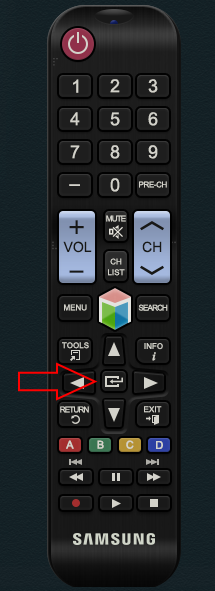
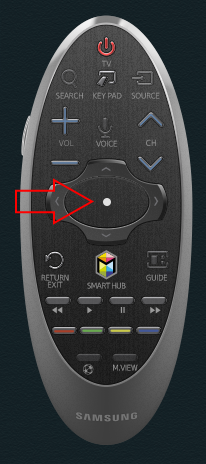
Vous obtiendrez l'écran suivant
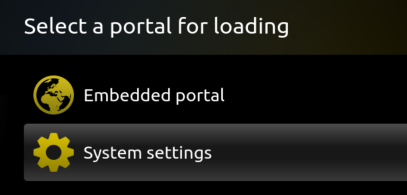
Accéder aux portails
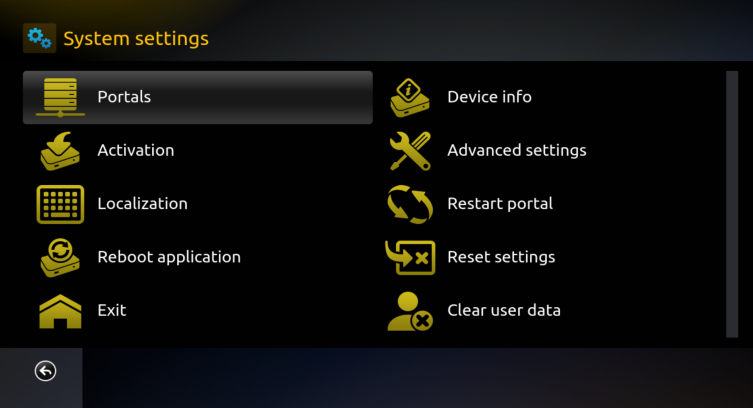
Assurez-vous que le mode multiportal est réglé sur ON
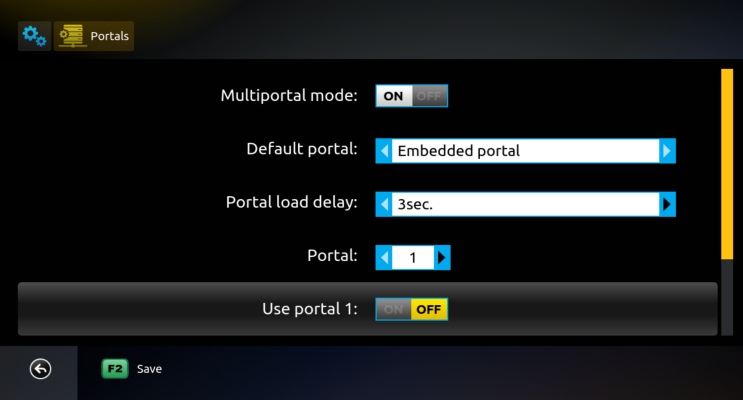
Accédez à Use Portal 1 et allumez-le
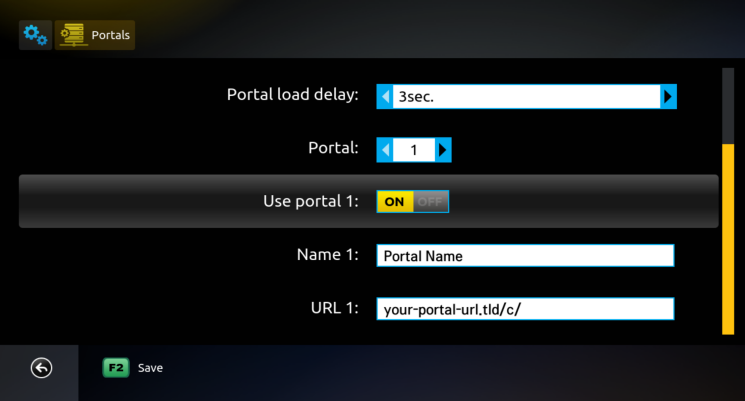
(Les informations sur cette image sont à des fins de démonstration - le portail est faux, vous devez mettre votre propre URL de portail réelle)
Entrez les détails de votre portail ci-dessous, une fois terminé, revenez à l'option de portail par défaut et sélectionnez Portal 1 comme portail par défaut.
Vous pouvez ajouter jusqu'à 8 portails dans l'application en ajustant le Portal #. Lorsque vous accédez au portail 2, vous pouvez ajouter le deuxième portail, etc.
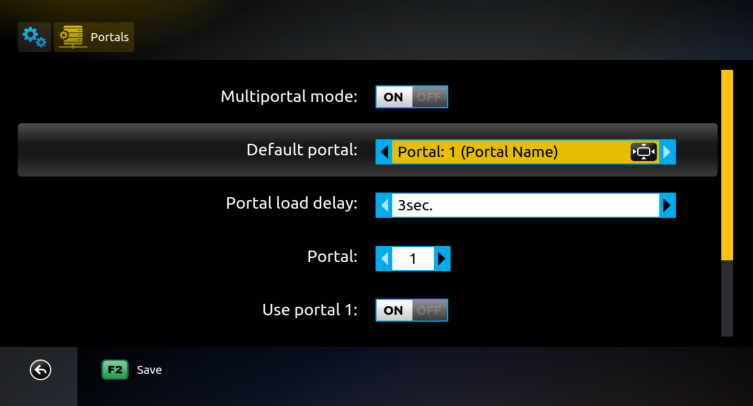
Appuyez sur la touche VERTE (F2 sur certaines télécommandes). Si vous n'avez pas de touche F2 ou verte sur votre télécommande, appuyez sur la touche RETOUR ou RETOUR (selon la télécommande et le modèle de téléviseur), puis appuyez sur OK / Centre pour confirmation.
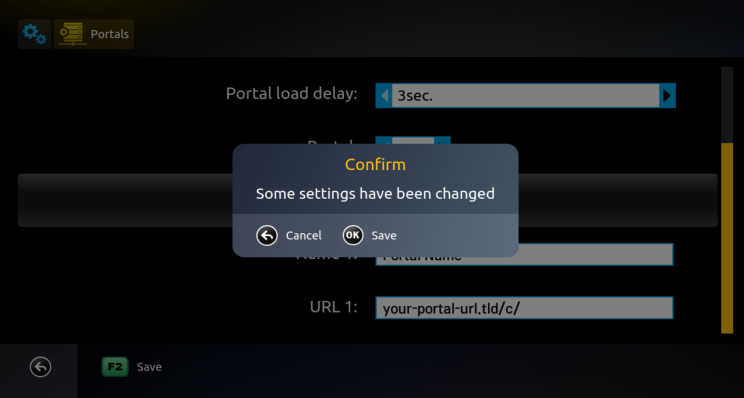
Revenez ensuite en arrière et sélectionnez Redémarrer l'application.
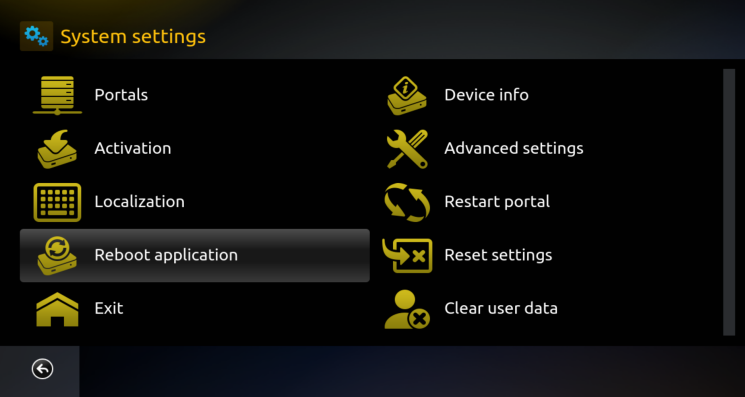
- Je ne vois pas le menu des portails
Veuillez vérifier si votre application est revenue à la démo
(par exemple, en raison d'un paiement mensuel manqué, d'une réinitialisation matérielle du téléviseur, d'un changement de l'ID du logiciel, d'un changement du téléviseur, d'un changement de réseau / de routeurs / d'emplacements du téléviseur, d'un changement de Région, etc.)

